Примеры настройки различного оборудования
Универсальные настройки
Обычно, для настройки устройства достаточно ввести настроки внутреннего номера (логин, пароль, сервер). Мы используем стандартные настройки портов, кодеков и прочего.
Пример настройки SIP-клиента Zoiper (Android)
Установите приложение Zoiper из Play Market. Запустите приложение. Предполагается, что перед настройкой приложения Вы уже добавили внутренние номера и уже прошло несколько минут для обновления информации на серверах.
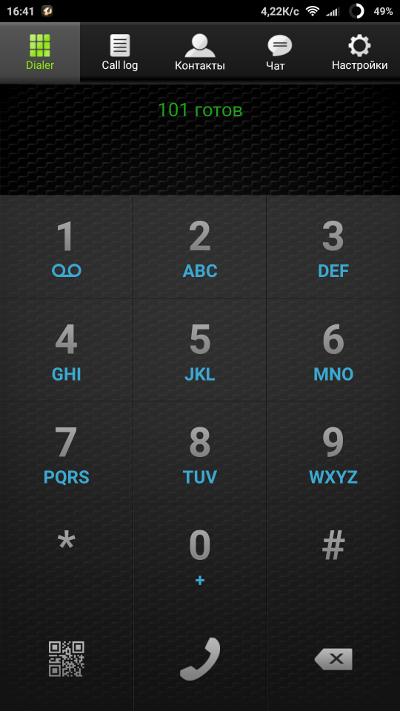
Перейдите в меню "Настройки" пункт "Учетные записи".
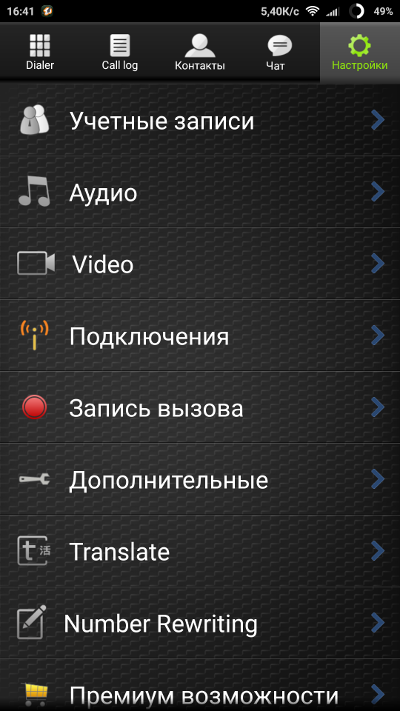
Нажмите "Добавить учетную запись".
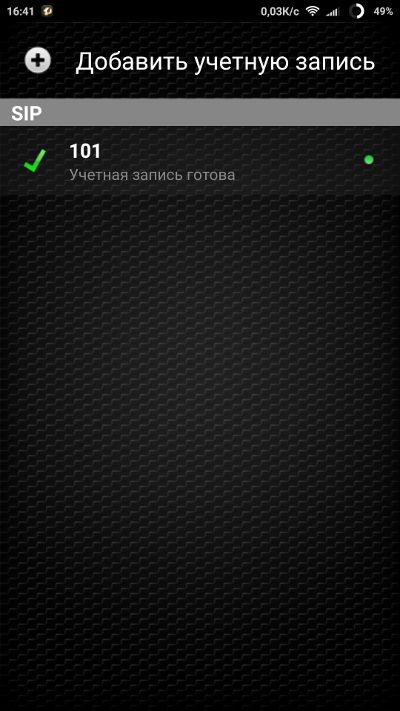
Заполните поля "Имя учетной записи" (внутренний номер), "Сервер", "Имя пользователя", "Пароль". Данные для этих полей есть в окне "Внутренние номер" (см. выше).
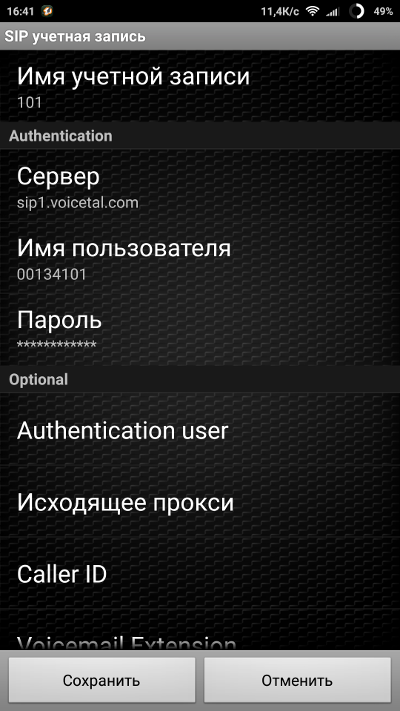
Нажимаем кнопку "Сохранить" - если все заполнено правильно, то статус изменится на "Учетная запись готова". Теперь можно совершать и принимать звонки с данного внутреннего номера.
Пример настройки SIP-клиента Linphone (Android)
Установите приложение Linphone из Play Market. Запустите приложение. Предполагается, что перед настройкой приложения Вы уже добавили внутренние номера и уже прошло несколько минут для обновления информации на серверах.
При первом запуске приложение сначала предложить настроить учетные записи. Если запуск не первый, то необходимо войти в меню "Ассистент". Далее "Использовать учетную запись SIP".
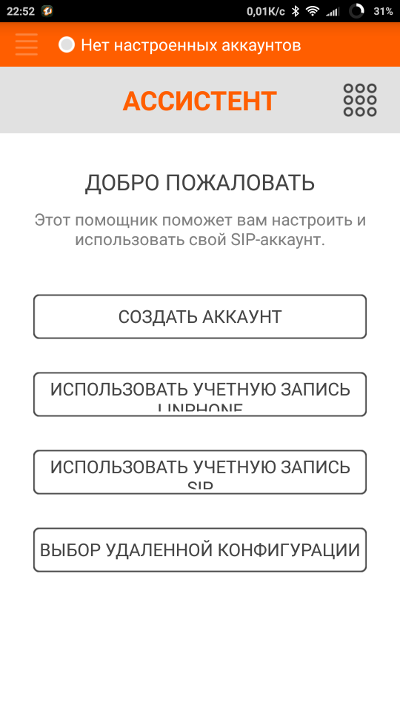
Заполните поля "Имя пользователя", "Идентификатор пользователя", "Пароль", "Домен", "Транспорт" - UDP. Данные берутся из настройки внутренних номеров. После того, как ввели все данные, нажимаем кнопку "Имя пользователя".
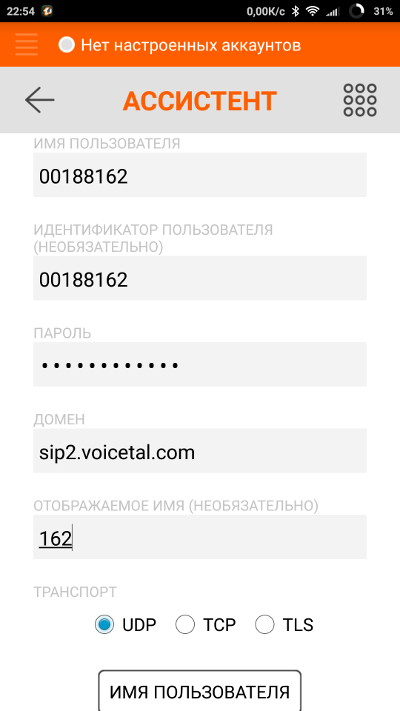
Если все заполненно правильно, то сверху вы увидите зеленый значек и надпись "Зарегистрировано".
Далее нужно зайти в раздел "Настройки" - "Аудио" и в списке кодеков оставить выбранным полько один (PCMA - для лучшего качества, G729 - для экономии трафика). Теперь можно совершать и принимать звонки с данного внутреннего номера.
Пример настройки SIP-телефона Siemens Gigaset A510 IP
На трубку Меню -> Система -> Местная сеть. Далее нажать "вниз" - на экране будет IP-адрес аппарата. Этот адрес необходимо ввести в адресной строке браузера - Вы попадете в панель управления телефоном. PIN-код по-умолчанию - "0000". Далее нужно перейти Настройки -> Телефония. Нажать кнопку "Правка" у соединения под номером 1.
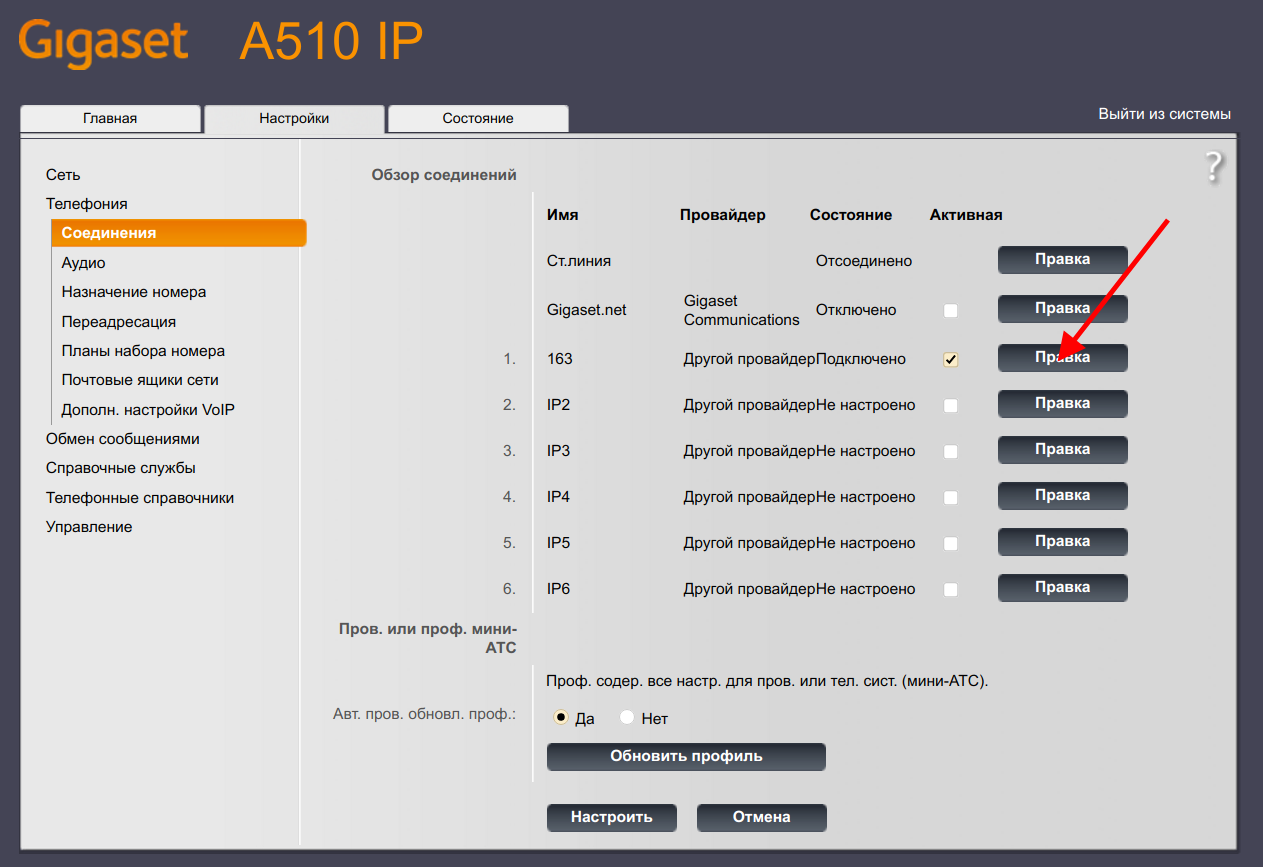
Настроить как показано на изображении ниже.
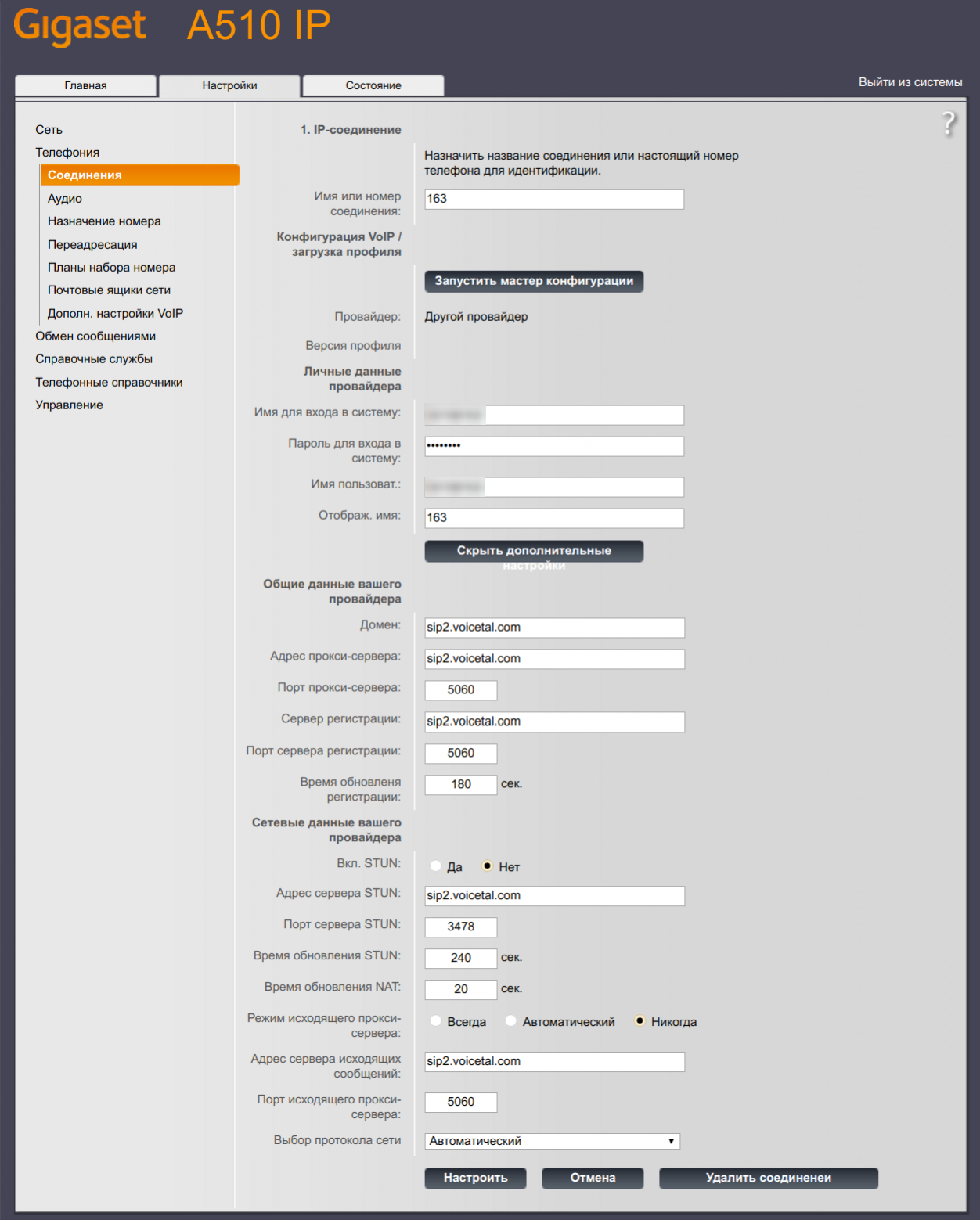
Далее перейти в раздел Телефония -> Аудио и оставить либо кодек "G.711 a law", если скорость соединения хорошая, либо "G.729", если скорость интернета не очень хорошая.
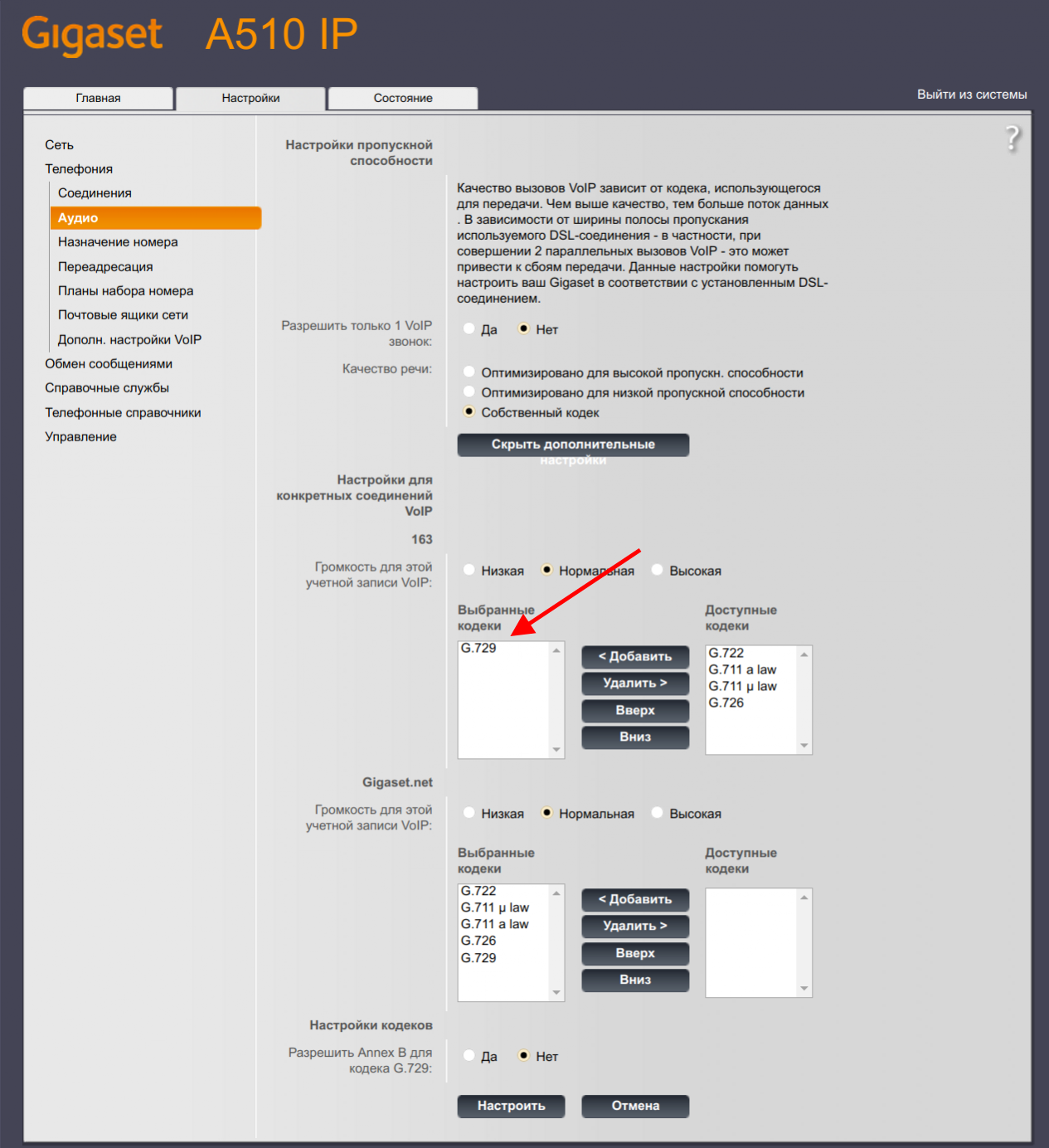
После этого нужно перейти в раздел Телефония -> Назначение номера. Необходимо выбрать опцию "для исходящих образов" у только что настроенной линии.
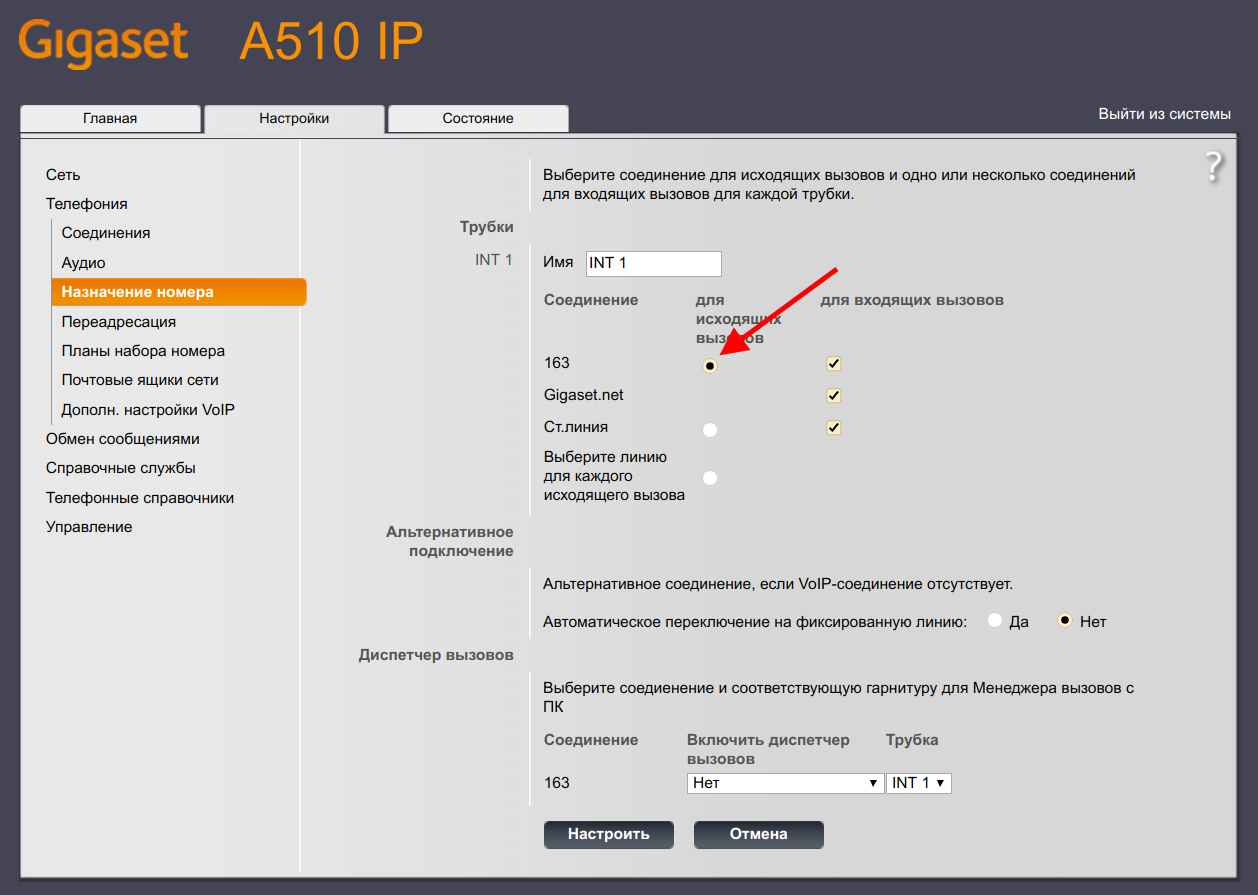
На этом настройку можно считать оконченной. Если все сделано правильно, то на странице Телефония -> Соединения около настроенного соединения в колонке "Состояние" будет написано "Подключено".